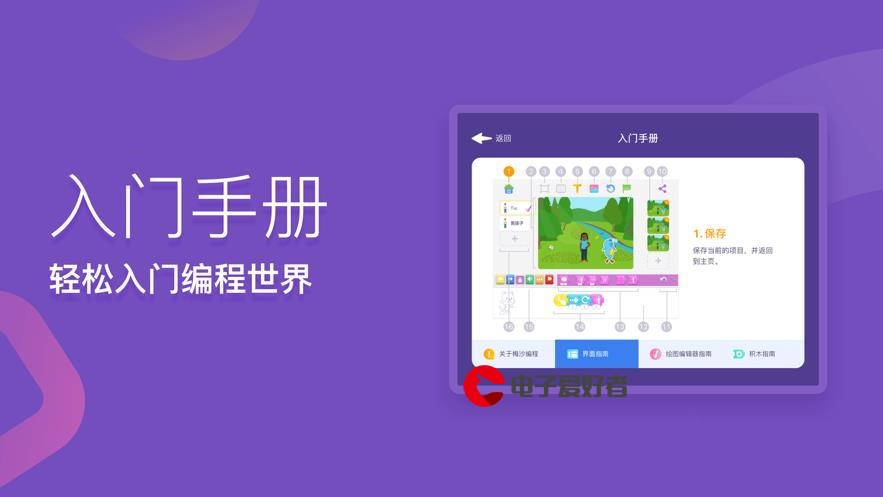 两种办法轻松搞定"/>
两种办法轻松搞定"/>
电脑分辨率怎么调?小A教你两种办法轻松搞定
我们很多人在日常使用电脑时,因为不同使用需要经常会用到调整屏幕分辨率的功能。例如,更高的分辨率会带来更为清晰的显示画质、从事设计或者有多任务需求的工作人群适当调小分辨率可以获得更大的桌面工作空间。可以说,用户通过改变显示屏分辨率方式能够巧妙地适应不同工作或者娱乐需求。
那么,可能这里就会有人问了,我们该如何设置电脑屏幕的分辨率呢?又有几种方式呢?下面,小A就为大家分享两种最为简便和有效的电脑屏幕分辨率的设置方法。
通过桌面显示设置功能进行调整
首先,我们只需要在电脑桌面的任意空白位置按下鼠标右键,然后点击弹出菜单中的“显示设置”选项
在完成以上操作后,我们会进入系统的设置界面,轻轻向下滑动就可以看到“显示器分辨率”选项。然后点击下箭头后就有不同的分辨率选项可供我们选择了。
这里需要额外提及的一点是,不同电脑会根据显示器的参数推荐最为合适的分辨率,例如该电脑推荐的是最高的1920×1080的分辨率,也就是说在这个选项下显示效果是最佳的。当然,不同使用人群会有不同的使用习惯的需求,这里小A仅为大家做一点说明。
接着是第三步。我们继续找到“更改文本、应用等项目的大小”选项,并点击。进行该操作后会有所有大小的选项展开供我们选择。这里依旧有系统为我们推荐的最合适的选项可选,当然有不同需求的根据自己喜好做调整即可。
最后,有些朋友可能不太清楚自己需要设置多大的分辨率才更适合自己的电脑屏幕。对于这部分用户的话,小A建议各位可以在菜单中继续下滑找到“高级显示设置”选项,然后点击。
这里会显示你当前使用的显示器最支持的屏幕分辨率大小作为参考。完成所有设置后无需保存,直接关闭设置即可。
通过显卡驱动程序进行调整
除了上面提到的这个方法可进行屏幕分辨率的调整以外,我们还可以通过显卡驱动来对屏幕分辨率进行设置。
首先,我们仍然是在电脑桌面的任意空白位置右击,在弹出菜单后一次点击图形选项-自定义分辨率选项。
完成后我们即可进入显卡的控制面板当中,在该界面中可以对显示器分辨率进行调整和设置。
当然,不同电脑不同显卡的话进入方式并不同。(以上办法适合英特尔集显设备)而英伟达独显,是在右击桌面后,需要点击"NVIDIA控制面板“选项进入显卡的控制面板。
进入之后我们在右侧面板中点击更改“显示”菜单下的“更改分辨率选项”,右侧就会弹出相应的设置界面。值得一提的是,在分辨率选项的右侧我们还可以对屏幕刷新率进行调整。当然,这也需要各位使用的显示器本身支持高刷新率为前提。
好了,以上就是小A为大家推荐的两种能够快捷且高效地更改屏幕分辨率的方法,各位可根据自己的使用偏好和实际需求对屏幕分辨率进行调整。希望通过这篇文章也能够对大家在更改屏幕分辨率的问题上起到一定的帮助作用,让大家能够更加得心应手的使用自己的电脑。
更多推荐
电脑分辨率怎么调?小A教你两种办法轻松搞定












发布评论